|
|
Satırın boşluk olmayan ilk karakterine git |
||
|
|
Ekranın en üstüne git |
||
|
|
Ekranın ortasına git |
||
|
|
Ekranın alt kısmına git |
||
|
|
Tanıma git (LSP) |
||
|
|
Tür tanımına git (LSP) |
||
|
|
Referanslara git (LSP) |
||
|
|
Uygulamaya git (LSP) |
||
|
|
Son erişilen/alternatif dosyaya git |
||
|
|
Son değiştirilen/alternatif dosyaya git |
||
|
|
Sonraki ara belleğe git |
||
|
|
Önceki ara belleğe git |
||
|
|
Geçerli dosyadaki son değişikliğe git |
||
|
|
Metinsel (görsel yerine) satırı aşağı taşı |
||
|
|
Metinsel (görsel yerine) satırı yukarı taşı |
Reklam
|
|
Windows moduna erişme |
||
|
Bu katman, Kakoune pencereleri desteklemediğinden Vim tuş atamalarına benzer.
|
|||
|
|
Sonraki pencereye geç |
||
|
|
Dikey sağa bölünme |
||
|
|
Yatay alt bölme |
||
|
veya
|
|||
|
|
Yatay bölmelerde seçimdeki dosyalara git |
||
|
|
Seçimdeki dosyalara dikey bölmelerde git |
||
|
|
Sola bölmeye git |
||
|
veya
|
|||
|
veya
|
|||
|
|
Aşağıdaki bölmeye git |
||
|
veya
|
|||
|
veya
|
|||
|
|
Yukarıdaki bölmeye git |
||
|
veya
|
|||
|
veya
|
|||
|
|
Sağ bölmeye git |
||
|
veya
|
|||
|
veya
|
|||
|
|
Geçerli pencereyi kapat |
||
|
|
Yalnızca geçerli pencereyi koru, diğerlerini kapat |
||
|
|
Pencereyi sola kaydır |
||
|
|
Pencereyi aşağı doğru değiştir |
||
|
|
Pencereyi yukarı doğru değiştir |
||
|
|
Pencereyi sağa kaydır |
||
|
|
Erişim alanı modu |
||
|
Bu katman çoğunlukla toplayıcılardan oluşan bir haritalama çamurudur.
|
|||
|
|
Dosya seçiciyi aç |
||
|
|
Dosya seçiciyi geçerli çalışma dizininde aç |
||
|
|
Arabellek seçiciyi aç |
||
|
|
Atlama listesi seçiciyi aç |
||
Reklam |
|||
|
|
Hata ayıklama (deneysel) |
||
|
|
İmlecin altındaki öğeye ilişkin belgeleri açılır pencerede göster (LSP) |
||
|
|
Belge sembolü seçiciyi aç (LSP) |
||
|
|
Çalışma alanı simge seçicisini aç (LSP) |
||
|
|
Belge tanılama seçiciyi aç (LSP) |
||
|
|
Çalışma alanı tanılama seçicisini aç (LSP) |
||
|
|
Sembolü yeniden adlandır (LSP) |
||
|
|
Kod eylemini uygula (LSP) |
||
|
|
Sembol referanslarını seçin (LSP) |
||
|
|
Son bulanık seçiciyi aç |
||
|
|
Pencere moduna girin |
||
|
|
Seçimlerden sonra sistem panosunu yapıştır |
||
|
|
Sistem panosunu seçimlerden önce yapıştır |
||
|
|
Seçimleri panoya kopyala |
||
|
|
Ana seçimi panoya kopyala |
||
|
|
Seçimleri pano içeriğine göre değiştir |
||
|
|
Çalışma alanı klasöründe genel arama |
||
|
|
Komut paletini aç |
||
|
İpucu: Genel arama, sonuçları bulanık bir seçicide görüntüler; bir dosyayı açtıktan sonra onu geri getirmek için Space + '' tuşlarını kullanın.
|
|||
|
Bu eşlemeler vim-bozulmamış tarzındadır.
|
|||
|
|
Sonraki teşhise git (LSP) |
||
|
|
Önceki teşhise (LSP) git |
||
|
|
Belgedeki son tanıya git (LSP) |
||
|
|
Belgedeki ilk tanıya git (LSP) |
||
|
|
Sonraki fonksiyona git (TS) |
||
|
|
Önceki fonksiyona git (TS) |
||
|
|
Sonraki tür tanımına git (TS) |
||
|
|
Önceki tür tanımına (TS) git |
||
|
|
Sonraki bağımsız değişkene/parametreye git (TS) |
||
|
|
Önceki bağımsız değişkene/parametreye (TS) git |
||
|
|
Sonraki yoruma git (TS) |
||
|
|
Önceki yoruma git (TS) |
||
|
|
Sonraki teste git (TS) |
||
|
|
Önceki teste git (TS) |
||
|
|
Sonraki paragrafa git |
||
|
|
Önceki paragrafa git |
||
|
|
Sonraki değişikliğe git |
||
|
|
Önceki değişikliğe git |
||
|
|
Son değişikliğe git |
||
|
|
İlk değişikliğe git |
||
|
|
Aşağıya yeni satır ekle |
||
|
|
Yukarıya yeni satır ekle |
||
|
|
Erişilen ekleme modu |
||
|
Ekleme modu bağlamaları varsayılan olarak minimum düzeydedir. Helix, kalıcı bir editör olarak tasarlanmıştır ve bu, kullanıcı deneyimine ve dahili mekanizmalara yansır. Metinde yapılan değişiklikler yalnızca ekleme modundan normal moda geçildiğinde geri alınmak üzere kaydedilir.
|
|||
|
İpucu: Yeni kullanıcıların en sorunsuz deneyimi elde etmek için modal düzenleme paradigmasını öğrenmeleri önerilir.
|
|||
|
|
Normal moda geç |
||
|
|
Geri alma kontrol noktasını taahhüt et |
||
|
|
Otomatik tamamla |
||
|
|
Kayıt içeriği ekleme |
||
|
|
Önceki kelimeyi sil |
||
|
veya
|
|||
|
|
Sonraki kelimeyi sil |
||
|
veya
|
|||
|
|
Satır başına kadar sil |
||
|
|
Satır sonuna kadar sil |
||
|
|
Önceki karakteri sil |
||
|
veya
|
|||
|
veya
|
|||
|
|
Sonraki karakteri sil |
||
|
veya
|
|||
|
|
Yeni satır ekle |
||
|
veya
|
|||
|
Bu anahtarlar önerilmez ancak modal düzenleyicilere daha az aşina olan yeni kullanıcılar için dahil edilmiştir.
|
|||
|
|
Önceki satıra git |
||
|
|
Sonraki satıra git |
||
|
|
Bir karakter geri git |
||
|
|
Bir karakteri ileri git |
||
|
|
Bir sayfa yukarı git |
||
|
|
Bir sayfa aşağı git |
||
|
|
Satır başlangıcına git |
||
|
|
Satır sonuna git |
||
|
Modal düzenlemede daha rahat olmaya başladıkça bazı ekleme modu bağlamalarını devre dışı bırakmak isteyebilirsiniz. Bunu config.toml dosyanızı düzenleyerek yapabilirsiniz.
|
|||
|
|
Seçme / genişletme modu |
||
|
|
Erişilen seçim / genişletme modu |
||
|
Seçim modu Normal modun yankısını yapar ancak seçimleri değiştirmek yerine genişletmek için tüm hareketleri değiştirir. Git hareketleri de genişletilecek şekilde değiştirilir; böylece örneğin vgl, seçimi satırın sonuna kadar genişletir.
|
|||
|
Arama da etkilenir. Varsayılan olarak, n ve N mevcut seçimi kaldıracak ve arama teriminin bir sonraki örneğini seçecektir. Bu modun n veya N'ye basmadan önce değiştirilmesi mevcut seçimin korunmasını mümkün kılar. Yinelemeli aramanız sırasında bu özelliği açıp kapatmak, arama terimlerini seçimlerinize seçerek eklemenize olanak tanır.
|
|||
Seçici |
|||
|
Seçici içinde kullanılacak tuşlar. Yeniden eşleme şu anda desteklenmiyor.
|
|||
|
|
Önceki giriş |
||
|
veya
|
|||
|
|
Sonraki giriş |
||
|
veya
|
|||
|
veya
|
|||
|
|
Sayfa yukarı |
||
|
veya
|
|||
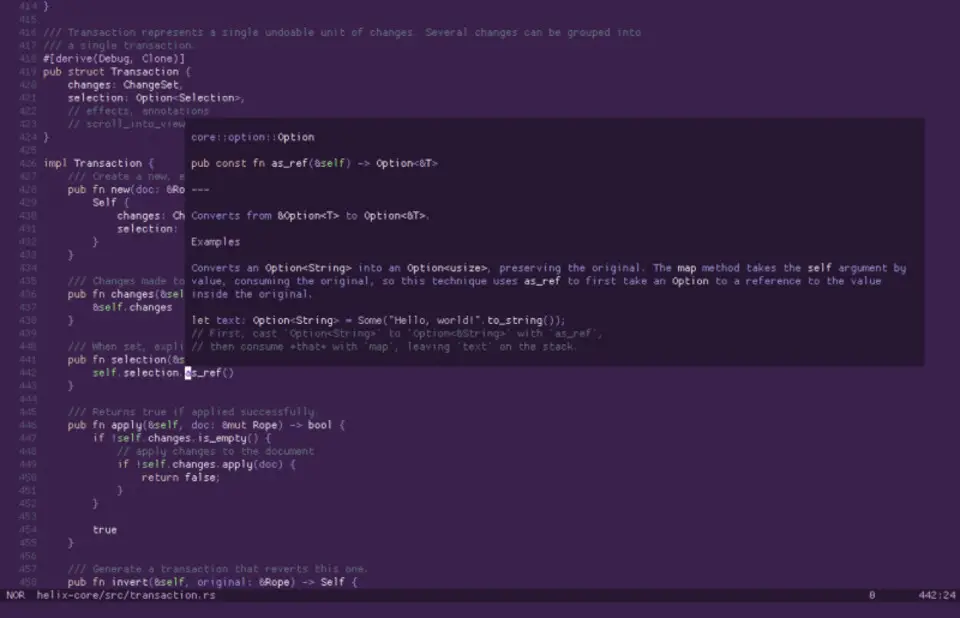
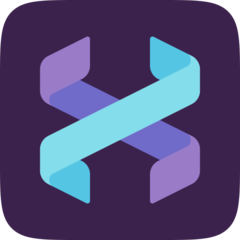



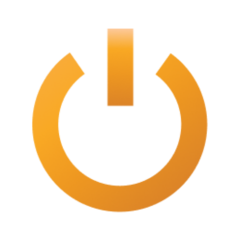

En sevdiğiniz Helix 23.10 kısayol tuşları hangisi? Bu program hakkında bildiğiniz faydalı bir ipucu var mı? Aşağıda diğer ziyaretçilerle paylaşabilirsiniz.
1058833 2
477900 61
397319 1
329794 51
281615 4
261621 4
3 gün önce Güncellendi!
3 gün önce Güncellendi!
4 gün önce
6 gün önce
7 gün önce
8 gün önce Güncellendi!
En son yazılar
Adında boşluk olan klasörü silme
Windows kapanırken pagefile.sys dosyasını temizleme
Avif nedir, WebP ve JPEG'den ne kadar farklı?
Windows'un 5GHz Wi-Fi'yi tercih etmesi nasıl sağlanır
Windows'un kapanmama sorununu nasıl çözdüm